Windows 11'in Profesyonel Sürümüne Yükseltmeli misiniz?
Yayınlanan: 2022-08-22
Windows 11'in Professional (Pro) sürümü, Home sürümünde bulunmayan çeşitli özellikler sunar. Halihazırda Windows 10 Pro kullanıyorsanız, hiçbir şey için endişelenmenize gerek yok; otomatik olarak Windows 11 Pro'ya sahip olacaksınız. Ama başka biri için 99 dolarlık yükseltme buna değer mi?
Profesyonel Sürüm Neler Sunar?
Windows Korumalı Alanı
Hyper-V Yöneticisi
Grup İlkesi ve Grup İlkesi Düzenleyicisi
BitLocker Şifrelemesi
Uzak Masaüstü
Windows 11 Pro'ya Yükseltmeye Değer mi?
Windows 11 Pro'ya Nasıl Yükseltilir
Profesyonel Sürüm Neler Sunar?
Windows 11 Pro'daki ayrıcalıklı özelliklerin büyük çoğunluğu, diğer işletmeye özel ihtiyaçlar kadar uzaktan yönetim ve kurulumla ilgilidir. Bunlar işletmeler için zorlayıcı ve çoğu zaman gereklidir. Bu nedenle Windows 11 ile gelen çoğu bilgisayarda Windows 11 Home bulunur.
Bu özellikler için ev bilgisayarınızı yükseltmeniz gerekip gerekmediğini merak ediyorsanız, yanıt neredeyse kesinlikle hayır. Bu özellikler, bir iş veya eğitim ortamı dışında özellikle kullanışlı değildir.
Bununla birlikte, Windows meraklılarının çekici bulabileceği birkaç özellik vardır.
Windows Korumalı Alanı
Windows Sandbox, uygulamaları sisteminizin geri kalanından tamamen yalıtılmış bir sanal ortamda çalıştırmanıza olanak tanır. İyi güvenlik uygulamalarının ve sağlıklı bir önlem dozunun yerini tutmaz, ancak şüpheli dosyaları veya programları neredeyse sisteminiz için risk oluşturmadan açmanıza izin verir.
İLGİLİ: Bir Dosyayı İndirmeden Önce Güvenli Olduğundan Nasıl Emin Olabilirsiniz?
Windows PC'nizin kullanıcı arayüzünü özelleştirmenize izin vermesi beklenen bir yürütülebilir dosyayı indirdiğiniz durumu düşünün. Normalde, VirusTotal.com gibi bir hizmet aracılığıyla çalıştırmanız gerekir, ardından gerçekten bilgisayarınıza yüklemeyi deneyin. Yeni veya özellikle akıllı bir tür kötü amaçlı yazılımsa, VirusTotal'daki (ve PC'nizdeki) virüs tarayıcılarının onu gözden kaçırması tamamen olasıdır. O zaman virüslü bir bilgisayara takılıp kalırsınız. Windows Sandbox, yürütülebilir dosyayı güvenli bir ortama yüklemenize, çalıştırmanıza ve ardından bilgisayarınız için çok az riskle gerçekten kötü amaçlı olup olmadığını görmenize olanak tanır.
Windows Sandbox, kesinlikle Windows 11 Pro'daki en kullanışlı özelliklerden biridir ve çoğu kullanıcı bundan yararlanabilir.
Hyper-V Yöneticisi
Hyper-V Yöneticisi, Hyper-V için bir grafik kullanıcı arabirimidir (GUI). Hyper-V, sanal makineler oluşturan ve yöneten bir hiper yöneticidir.
İLGİLİ: Sanal Makine Hipervizörü Nedir?
Bu kulağa karmaşık geliyor, ama gerçekten o kadar da kötü değil - sanal makineler, gerçek, fiziksel bilgisayarınızda çalışan 'sahte' bilgisayarlardır. Onlarla, diğer işletim sistemlerini çalıştırmak, RAM'lerini, CPU çekirdeklerini, video belleğini ve temelde istediğiniz herhangi bir özelliği ayarlamak gibi her türlü şeyi yapabilirsiniz. Sanal makineler için milyonlarca kullanım vardır ve bunlar gerçekten yalnızca sizin hayal gücünüz, yaratıcılığınız ve ihtiyaçlarınız ile sınırlıdır.
Sanallaştırma programları ilerledikçe, Hyper-V oldukça iyidir - Linux için Windows Alt Sisteminin (WSL) ikinci yinelemesi buna dayanır ve WSL'nin performansı hızlı ve duyarlıdır. Hyper-V Manager, Hyper-V kullanan sanal makineleri bir grafik kullanıcı arabirimiyle izlemenize ve kontrol etmenize izin verir.
İLGİLİ: Acemi Geek: Sanal Makineler Nasıl Oluşturulur ve Kullanılır
Ancak, Hyper-V Yöneticisi gerçekten gerekli değildir. Windows için VirtualBox veya VMWare Workstation Player gibi mükemmel ve ücretsiz çok sayıda sanallaştırma uygulaması mevcuttur. Bir sunucuda "çıplak donanım" çalıştırmak için daha karmaşık bir şey arıyorsanız, Proxmox ve EXSi iyi seçimlerdir. İkisi arasında, Proxmox muhtemelen yeni kullanıcılara karşı daha arkadaş canlısıdır.
Herhangi bir nedenle Windows ekosisteminde çalışmanız gerekiyorsa, Hyper-V Manager kesinlikle harika bir araçtır, ancak üçüncü taraf araçları kullanmaya istekliyse normal ev kullanıcıları - hatta meraklı ev kullanıcıları için bile pek bir şey sunmaz. veya Linux tabanlı bir hiper yönetici.
Grup İlkesi ve Grup İlkesi Düzenleyicisi
Grup İlkesi ve Yerel Grup İlkesi Düzenleyicisi, Windows'un profesyonel sürümlerinde yönetim araçlarının İsviçre Çakısı'dır. Otomatik Windows güncellemeleri de dahil olmak üzere bir dizi farklı davranış üzerinde doğrudan kontrol sağlar. Diğer potansiyel kullanımlar açıkça listelenemeyecek kadar çoktur, ancak Windows'un tam olarak istediğiniz gibi hareket etmesini istiyorsanız bu harika bir yardımcı programdır.

İLGİLİ: Windows 10'da Grup İlkesi Düzenleyicisi Nasıl Açılır
Günün sonunda, Grup İlkesi Düzenleyicisi inanılmaz bir kolaylıktır, ancak kesinlikle gerekli değildir. Grup İlkesi Düzenleyicisi ile yapabileceğiniz hemen hemen her şey, Windows Kayıt Defterini düzenlemek gibi başka yollarla da gerçekleştirilebilir, ancak bunlar genellikle önemli ölçüde daha fazla çalışma gerektirir. Kolaylığın ekstra maliyete değip değmeyeceği sonuçta kişisel tercihe bağlıdır.
BitLocker Şifrelemesi
Windows 11 Home sürümleri, TPM 2.0'a sahipse ve bir Microsoft hesabıyla oturum açarsanız bilgisayardaki sürücüleri şifreleyen normal cihaz şifrelemesi içerir.
BitLocker Cihaz Şifrelemesi biraz daha karmaşıktır — cihazınızın şifrelemesinin nasıl çalıştığı üzerinde size daha ayrıntılı kontrol sağlar. Bitlocker To Go ile belirli sürücüleri veya çıkarılabilir medya aygıtlarını şifreleyebilirsiniz. Ayrıca, diğer ayarların yanı sıra, tüm sürücünün şifrelenip şifrelenmediğini veya yalnızca sürücüde kullanılan alanın olup olmadığını kontrol edebilirsiniz.
Sabit sürücünüzü şifrelemek günümüz dünyasında kritik önemdedir - çok büyük miktarda hassas bilgiyi bilgisayarlarımızda hiç düşünmeden depolarız. Bilgisayarınız çalınırsa ve birisi şifrelenmemiş sabit sürücünüzde dolaşmaya başlarsa, pek çok soruna neden olacak yeterli bilgiyi bulabilirler. Vergilerinizin kopyalarını bilgisayarınızda saklarsanız, bu muhtemelen kimliğinizi çalmak için yeterli olacaktır.
Ekstra kontrol, premium Windows 11 Pro taleplerine değer mi? Muhtemelen değil. Windows 11 Home tarafından sunulan normal cihaz şifrelemesi, bilgilerinizi hırsızlardan korumak için yeterlidir ve Bitlocker Cihaz Şifrelemesi tarafından sunulan ekstra kontrol, korumanızı iyileştirmez, yalnızca özelleştirmenize olanak tanır.
VeraCrypt gibi tamamen ücretsiz olan çekici Bitlocker alternatifleri de var. VeraCrypt, tıpkı BitLocker gibi, bilgisayarınızdaki hassas dosyaların güvenliğini sağlayabilir.
İLGİLİ: Windows Sistem Sürücünüzü VeraCrypt ile Nasıl Şifreleyebilirsiniz?
Uzak Masaüstü
Uyarı: Doğası gereği, herhangi bir Uzaktan Erişim programı veya protokolü, sisteminizin güvenlik açığını artırır. Bir bilgisayarda uzaktan internet erişimini etkinleştirmeniz gerekmiyorsa, bunu yapmayın.
Evinizde sık sık seyahat ediyorsanız veya birden fazla bilgisayarınız varsa, fiziksel olarak etkileşim kurmak yerine bir Windows PC'ye başka bir PC'den erişmeyi diliyor olabilirsiniz. Uzak Masaüstü tam olarak buna izin verir - sadece bir PC'de Uzak Masaüstü'nü etkinleştirin, kontrol cihazına Uzaktan Erişim Uygulamasını yükleyin, bağlantı kurun ve hazırsınız.
Uzak Masaüstü yalnızca Windows 11 Pro'da kullanılabilir, ancak uygulamayı herhangi bir Windows sürümünde kullanabilirsiniz.
Doğrudan Windows'ta yerleşik bir uzak masaüstü protokolüne ve uygulamasına sahip olmak güzel, ancak bir PC veya Mac'e bağlanmak için çok sayıda ücretsiz uzaktan erişim aracı varken “ev kullanıcıları bu özellik için ödeme yapmalıdır” demek son derece zordur.
İLGİLİ: PC veya Mac'e Bağlanmak için 5 Ücretsiz Uzaktan Erişim Aracı

Windows 11 Pro'ya Yükseltmeye Değer mi?
Windows 11 Home'dan Windows 11 Pro'ya yükseltmek için fazladan yüz dolara değer mi? Her zaman olduğu gibi, çoğunlukla sizin özel koşullarınıza bağlıdır. Mevcut haliyle, kullanıcıların ezici çoğunluğu, Windows 11 Pro'da bulunan özelliklerin çoğunu kaçırmayacaktır.
Uzman kullanıcılar ve meraklılar, özellikle Sandbox, Hyper-V Yöneticisi ve Grup İlkesi'ne erişim gibi özelliklerden birkaçını isteyebilir. Ancak, bu özelliklerin hemen hemen hepsinde aynı şeyleri gerçekleştirebilecek ücretsiz üçüncü taraf alternatifleri veya başka geçici çözümler bulunur.
Yükseltmenin maliyeti ve ev ortamında ne kadar az özelliğin kullanılabilir olduğu düşünüldüğünde, çoğu insan için Windows 11 Pro'ya yükseltme buna değmez.
Windows 11 Pro'ya Nasıl Yükseltilir
Yükseltmek istiyorsanız, bunu Windows 11 Home içinden yapabilirsiniz. Ayarlar > Sistem > Aktivasyon'a gidin ve "Windows sürümünüzü yükseltin" altındaki seçenekleri kullanın.
"Mağazayı Aç" düğmesi, yükseltmeyi Microsoft'tan satın alabileceğiniz Microsoft Store uygulamasını açar. ABD'de fiyatı 99 dolar.
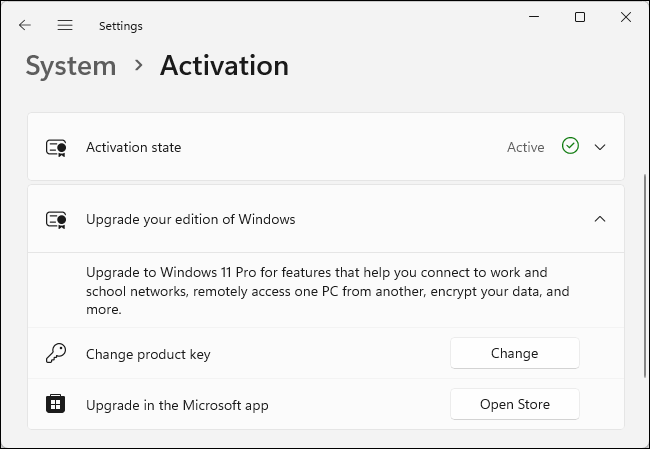
Başka bir yerden edindiğiniz Windows 11 Pro veya Windows 10 Pro anahtarınız varsa, sisteminizin ürün anahtarını değiştirmek için “Değiştir” düğmesini de kullanabilirsiniz. (Ancak, çevrimiçi bulduğunuz o ucuz gri pazar üçüncü taraf anahtarlarını satın almamanız konusunda sizi uyarıyoruz.)
İLGİLİ: Ucuz Windows 10 Anahtarları: Çalışıyorlar mı?
